Jabber ist ein offenes System, somit gibt es verschiedene Clients (Programme, Apps) um daran teilzunehmen.
1. App für Android
1.1. Conversations
Derzeit wählt man am besten Conversations, das läuft einfach sehr gut. Man kann es für wenige Euro im Google Play Store bekommen oder kostenlos und ohne Zwang zum Google-Account per F-Droid installieren (Anleitung dazu, Spenden an die Beteiligten nicht vergessen!).
Es gibt jetzt auch Snikket für Android (google, F-Droid) was praktisch identisch zu Conversations ist. Es gibt aber keinen Grund, es Conversations vorzuziehen.
1.1.1. Berechtigungen
Der Zugriff auf das Adressbuch ist nicht nötig, aber möglich. Es ist eigentlich nur dann hilfreich, wenn man die XMPP-Adressen (auch) im Adressbuch speichern möchte.
Aus F-Droid: Hier ist es wichtig, die App von der Akku-Leistungsoptimierung auszunehmen. Es kostet nicht wirklich Akkulaufzeit und ohne die Erlaubnis ist das Nutzererlebnis schlecht.
1.1.2. Schritt für Schritt: Account anlegen per Einladung
-
F-Droid: nachdem die App (Conversations oder Snikket) auf dem Handy installiert ist, klickt man auf der Einladungsseite auf den letzten blauen Button unten ("Accept invite using…").
-
Play-Store: nach der Installation sollte man automatisch an dieser Stelle ankommen.
Die App wird geöffnet und man kann einen Benutzernamen wählen. Das sah bei mir so aus (Screenshots mit Snikket, weil Conversations schon mit einem Account auf dem Handy vorhanden war. Bei Conversations sieht es aber praktisch identisch aus):
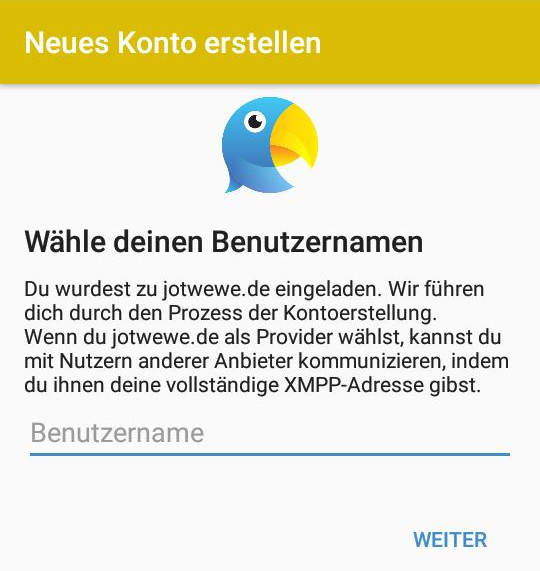
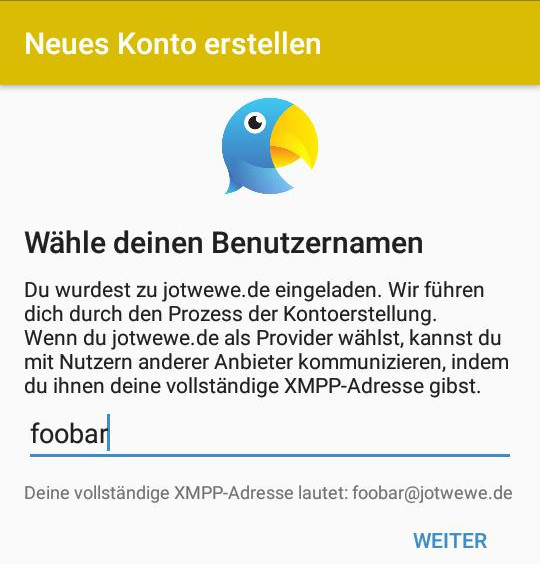
Nach "WEITER":
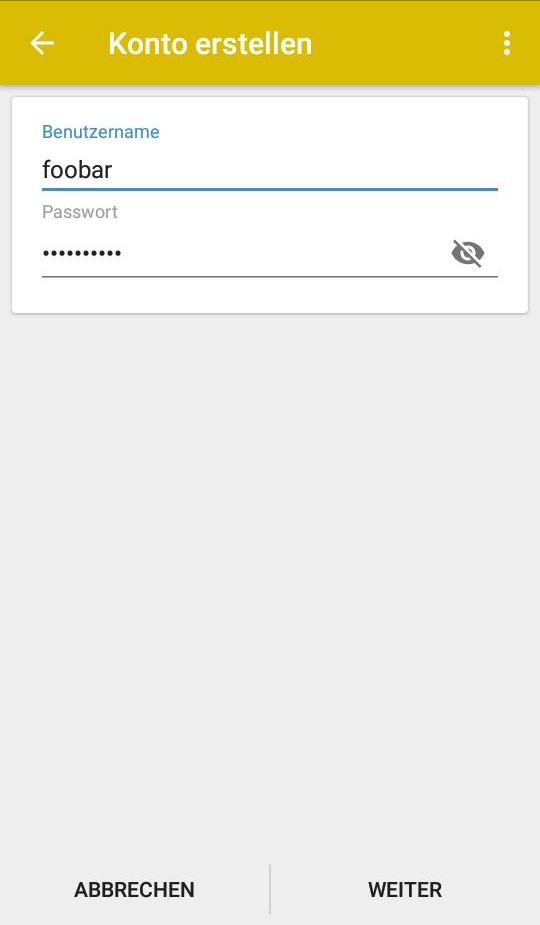
Auf das Augensymbol klicken um das automatisch generierte Passwort sichtbar zu machen. Natürlich darf das verändert werden, aber man sollte es sich in jedem Fall notieren.
Hier (oder später) kann man ein Profilbild auswählen oder es überspringen:
![]()
Kurz danach wird (zumindest bei der F-Droid-Version) nach der Akku-Leistungsoptimierung gefragt, das kann sicherlich auch je nach Android-Version verschieden aussehen.
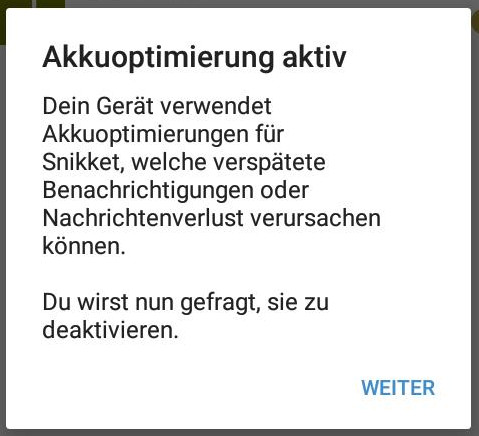
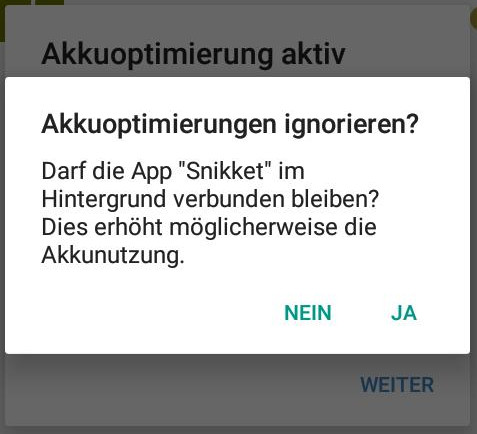
Es ist wichtig, die App in der F-Droid-Version von der Akku-Leistungsoptimierung auszunehmen. Es kostet nicht wirklich Akkulaufzeit und ohne die Erlaubnis ist das Nutzererlebnis schlecht. Diese Einstellung kann auch nachträglich verändert werden.
1.1.3. Kontakte hinzufügen
Das ist aufwendiger als anderswo, weil es nicht über die Telefonnummer geht und Adressbücher nicht abgeglichen werden.
Entweder: der Nachrichtenblasenkreis rechts unten, danach "+" an der gleichen Stelle, Kontakt hinzufügen und dessen Adresse per Hand eintippen.
Oder, wenn eure Handies gerade beieinander liegen: Oben rechts auf die drei Punkte tippen, "Einladung zu Conversations", den QR-Code scannt man mit dem anderen Handy (das Symbol links neben den drei Punkten).
1.1.4. Sonstiges
Adressbuch-Integration, englisch. Hier in Stichworten: im Chat mit einer Person auf die drei Menüpunkte tippen, Kontaktdetails, auf Avatar/Profilbild tippen. Dann kann man die XMPP-Adresse zum Telefonbuch hinzufügen (es wird geöffnet, man sucht einen Kontakt aus oder legt einen neuen an).
todo: Benutzungsanleitung (Adressbuch und andere, nicht-offensichtliche Dinge)
todo: Anleitung für Version 2.x
todo: häufige Fragen?
2. App für iOS
2.1. Andere
Derzeit (2021) werden vor allem Siskin IM bzw. Sknikket empfohlen, aber auch Monal, Monal Beta.
2.2. Chatsecure
Dieser Abschnitt ist veraltet, Chatsecure wird nicht mehr empfohlen.
Damit habe ich selbst wenig Erfahrung, aber:
Bisher ist wohl vor allem Chatsecure empfehlenswert. Die Push-Benachrichtigungen funktionieren wohl noch nicht immer zuverlässig (näheres hier, auch zum Thema "zu viele Benachrichtigungen"), auch in anderer Hinsicht ist die App nicht so weit wie Conversations.
Die Willkommensnachricht vom Server (direkt nach Registrierung des Accounts) kommt beim Chatsecure-Benutzer nicht an. Grundsätzlich verwirft Chatsecure Nachrichten, bis der sendende Benutzer in den "Roster" übernommen wurde (es wird eine Kontaktanfrage angezeigt). Auch nach Annahme der Kontaktanfrage werden die vorher empfangenen Nachrichten nicht sichtbar! In einer zukünftigen Version ist das evtl. besser, siehe 844.
Wenn man Chatsecure mit OMEMO benutzt kann es vorkommen, dass Nachrichten beim Empfänger plötzlich nicht mehr ankommen, weil Chatsecure dem Schlüssel das Vertrauen entzogen hat; es steht dann etwas von "vom Server entfernt" oder ähnlich irgendwo in den Chatsecure-Kontakteinstellungen. Siehe 814. Auch Neustarts von Prosody tragen im derzeitigen Stand zu diesem Problem bei. Leider zeigt Conversations in diesem Fall gar nichts von der Nachricht an, siehe 1901.
Chatsecure 4.2.1 verschickt Nachrichten mit "?OTRv23? xy has requested …" bis man die Verschlüsselung von "Best available" auf "OMEMO only" umschaltet: issue 788.
Es läuft noch auf iOS 8, aber das wird sich wohl ändern.
2.3. Zom
Ist Zom benutzbar oder schon besser als Chatsecure? Ende April 2018 soll OMEMO wohl in Gruppen funktionieren: https://github.com/zom/Zom-iOS/milestone/48